微软工具合集
- 格式:docx
- 大小:19.34 KB
- 文档页数:11

Windows11必备的工具作者:沈雅来源:《计算机与网络》2021年第16期Listary———替代Windows的搜索神器Listary是一款专业的文件搜索软件,最大特点就是快!和Windows索引不同,Listary在安装完毕后可以直接投入使用,且搜索速度与精准度都要远高于Windows。
双击Ctrl键开始搜索,Listary支持中文、英文及首字母作为搜索词,这样的设计对于以中文为母语的国内用户来说,是个很不错的体验。
除了双击Ctrl键外,Listary还会自动嵌入到Windows窗口控件中,除了实现文件搜索,也顺道解决了传统索引不支持远程映射盘的尴尬。
除了搜索功能外,Listary的搜索栏还兼具数学计算及程序启动功能,特别是快捷键,可以高效提取搜索结果,熟悉后效率很高。
PowerToys———“超宽屏”分屏神器Windows的分屏逻辑一向鸡肋,即便是到了Windows 11时代也没有太多改进。
PowerToys 是微软推出的一款小工具集合,其中内置的FancyZones就是一款功能齐全的分屏小软件。
FancyZones内置有多组窗口布局,可以轻易地将桌面划分成”左/中/右”、“上/中/下”、“次/主/次”等不同样式。
使用时只需按住Shift键,将窗口拖拽至目标区域,即可完成分屏操作。
尤其当拥有一台超宽尺寸的屏幕怪兽时,多分屏机制能够大大提高工作效率。
此外对于那些特殊窗口,FancyZones也有一种特殊模式,通过按住Ctrl+Shift一次性占用多组区块,可以轻松解决了大尺寸窗口的临时占屏需求。
当然,这也是Windows 11分屏功能无法做到的。
Snipaste———史上最强截图神器Snipaste是一款功能强大的截图神器,除了做标注、打马塞克这些常规功能外,还内置有取色器、放大镜和尺寸标注等一系列附属功能,方便实现像素级截取操作。
贴图是Snipaste最出彩的地方,当有文件需要对照编写时,传统截图软件只能生成图形文件,然后通过图片查看器,实现并排摆放的对照录入。

常用工具与功能本文档旨在介绍常用的工具和功能,帮助用户更好地了解和使用它们。
工具以下是一些常用的工具:1. Microsoft Office Suite:包含常用的办公工具,如Word、Excel、PowerPoint等。
这些工具可用于创建、编辑和共享文档、表格和演示文稿等。
2. Google Docs:一个在线协作工具,可让多个用户同时编辑文档。
用户可以在任何设备上访问和编辑文档,并与其他用户实时协作。
3. Adobe Acrobat Reader:用于打开和查看PDF文件的工具。
它具有一些有用的功能,如文档注释、填写表单和添加签名等。
4. Evernote:一个用于记录和组织信息的工具。
用户可以创建笔记、添加图片和附件,并在不同设备上同步。
5. Trello:一个项目管理工具,可帮助用户跟踪任务和团队进展。
用户可以创建卡片、列和面板,以便组织和分配任务。
功能以下是一些常见的功能:1. 文件共享:通过云存储服务(如Google Drive、OneDrive或Dropbox),用户可以轻松地共享文件和文件夹。
这使得多人协作更加便捷。
2. 电子签名:通过使用电子签名工具(如Adobe Sign或DocuSign),用户可以在线签署和验证文件。
这在签署合同和法律文件时特别有用。
3. 版本控制:在协作环境中,受控的版本控制工具(如GitHub 或GitLab)可确保文件的更新和变更得到正确跟踪和管理。
4. 模板和样式:许多应用程序提供预定义的模板和样式,用于创建专业和一致的文档。
这些模板和样式可以节省时间,并提高文档的外观。
5. 数据分析:数据分析工具(如Microsoft Excel和Google Sheets)可以帮助用户分析和可视化数据。
用户可以进行复杂的计算、创建图表和生成报告。
以上介绍了一些常用的工具和功能。
根据自己的需求选择适合的工具,并掌握其基本功能,以提高工作效率和质量。
> 注意:本文档中提到的品牌和产品名称仅用于说明目的,不构成对其的认可或推荐。

五个必备的计算机软件工具推荐在如今的数字时代,计算机软件工具成为了我们工作学习中不可或缺的重要助手。
无论是进行数据处理、设计制作、编程开发还是办公管理,合适的软件工具都能帮助我们提高工作效率、简化操作流程并节省时间成本。
在众多软件工具中,我为大家推荐以下五个必备的计算机软件工具。
一、数据处理——Microsoft Excel无论是在工作中还是在日常生活中,我们经常需要处理、分析和展示各种数据。
而Microsoft Excel作为一款功能强大的电子表格软件,可以帮助我们高效地进行数据处理和分析。
它提供了丰富的数学和统计函数,能够轻松完成复杂的数据计算和图表绘制。
此外,Excel还支持宏编程,可以通过编写宏实现自动化操作,进一步提高工作效率。
二、设计制作——Adobe Photoshop对于从事设计制作工作的人来说,Adobe Photoshop几乎是必不可少的一款软件工具。
它是一款功能强大的图像处理软件,可以进行图片的编辑、合成、修饰等各种操作,具有极高的图像处理能力和灵活性。
无论是进行照片修饰、海报设计还是网页制作,Photoshop都能提供丰富的工具和功能,满足各种设计需求。
三、编程开发——Visual Studio Code对于编程开发人员来说,一款优秀的集成开发环境(IDE)是必不可少的。
在众多的IDE中,我推荐使用Visual Studio Code(简称VSCode)。
VS Code是一款由微软开发的开源文本编辑器,支持多种编程语言,并提供丰富的插件扩展。
它具有强大的代码编辑功能和调试工具,同时还支持版本控制系统等开发常用功能。
使用VS Code可以让编程开发工作更加高效、方便和舒适。
四、办公管理——Microsoft OneNote对于需要进行办公管理的人来说,Microsoft OneNote是一款非常实用的软件工具。
它可以帮助我们创建、组织和共享各种类型的笔记,包括文字、图片、声音等。
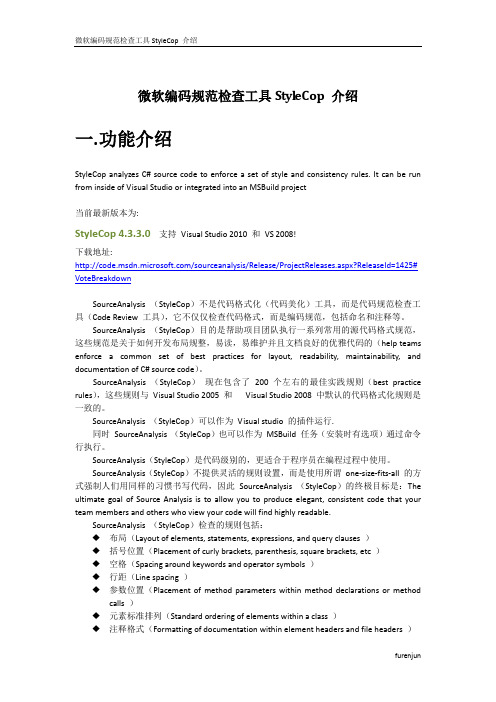
微软编码规范检查工具Styl eCop 介绍一.功能介绍StyleCop analyzes C# source code to enforce a set of style and consistency rules. It can be run from inside of Visual Studio or integrated into an MSBuild project当前最新版本为:StyleCop 4.3.3.0支持Visual Studio 2010 和VS 2008!下载地址:/sourceanalysis/Release/ProjectReleases.aspx?ReleaseId=1425# VoteBreakdownSourceAnalysis (StyleCop)不是代码格式化(代码美化)工具,而是代码规范检查工具(Code Review 工具),它不仅仅检查代码格式,而是编码规范,包括命名和注释等。
SourceAnalysis (StyleCop)目的是帮助项目团队执行一系列常用的源代码格式规范,这些规范是关于如何开发布局规整,易读,易维护并且文档良好的优雅代码的(help teams enforce a common set of best practices for layout, readability, maintainability, and documentation of C# source code)。
SourceAnalysis (StyleCop)现在包含了200 个左右的最佳实践规则(best practice rules),这些规则与Visual Studio 2005 和Visual Studio 2008 中默认的代码格式化规则是一致的。
SourceAnalysis (StyleCop)可以作为Visual studio 的插件运行.同时SourceAnalysis (StyleCop)也可以作为MSBuild 任务(安装时有选项)通过命令行执行。

九款win11必装工具能够补足win11系统使用
短板
众所周知,win11系统中重做了系统ui界面,并删除/新增了一些系统功能。
很多朋友都觉得win11功能用起来不是很舒服,因此今天小编给大家带来九款win11必装工具,能够让我们拥有优秀的win11系统操作体验,下面一起来看看吧。
九款win11必装工具一、Listary
1、这是一款搜索工具,能够替代win11系统中自带的搜索工具,搜索系统文件、系统应用程序和网页搜索。
2、我们不需要再依靠点击搜索框或开始菜单进行搜索,只需要双击“ctrl”按钮就可以打开它了。
3、并且它还自带了计算器、高级搜索结果提取、启动应用程序等功能。
二、PowerToys
1、这是一款分屏神器,能够帮助我们轻松完成分屏的操作,只需要按住“shift”然后拖动窗口就可以将它放到屏幕某一个区域中了。
2、并且软件还提供了各种不同的分屏区域设置,可以满足用户不同的分屏需求。
三、Snipaste
1、这是一款截图神器,其中有着传统截图工具中所有的功能,例如标注、打码、缩放等。
2、此外,它还拥有快速粘贴的功能。
不同于传统截图工具完成截图后需要在画图或其他位置粘贴图片,这款软件截图可以直接将图片画面粘贴到任何位置。
四、MouseInc
1、这是一款鼠标加强工具,它能够为我们的鼠标添加。
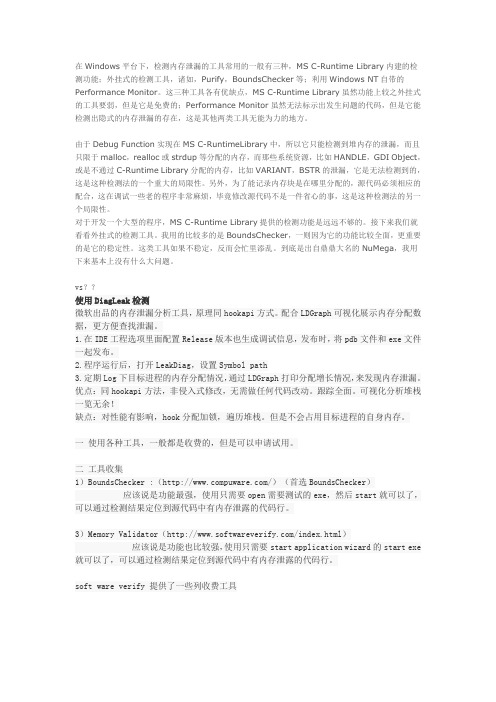
在Windows平台下,检测内存泄漏的工具常用的一般有三种,MS C-Runtime Library内建的检测功能;外挂式的检测工具,诸如,Purify,BoundsChecker等;利用Windows NT自带的Performance Monitor。
这三种工具各有优缺点,MS C-Runtime Library虽然功能上较之外挂式的工具要弱,但是它是免费的;Performance Monitor虽然无法标示出发生问题的代码,但是它能检测出隐式的内存泄漏的存在,这是其他两类工具无能为力的地方。
由于Debug Function实现在MS C-RuntimeLibrary中,所以它只能检测到堆内存的泄漏,而且只限于malloc,realloc或strdup等分配的内存,而那些系统资源,比如HANDLE,GDI Object,或是不通过C-Runtime Library分配的内存,比如VARIANT,BSTR的泄漏,它是无法检测到的,这是这种检测法的一个重大的局限性。
另外,为了能记录内存块是在哪里分配的,源代码必须相应的配合,这在调试一些老的程序非常麻烦,毕竟修改源代码不是一件省心的事,这是这种检测法的另一个局限性。
对于开发一个大型的程序,MS C-Runtime Library提供的检测功能是远远不够的。
接下来我们就看看外挂式的检测工具。
我用的比较多的是BoundsChecker,一则因为它的功能比较全面,更重要的是它的稳定性。
这类工具如果不稳定,反而会忙里添乱。
到底是出自鼎鼎大名的NuMega,我用下来基本上没有什么大问题。
vs??使用DiagLeak检测微软出品的内存泄漏分析工具,原理同hookapi方式。
配合LDGraph可视化展示内存分配数据,更方便查找泄漏。
1.在IDE工程选项里面配置Release版本也生成调试信息,发布时,将pdb文件和exe文件一起发布。
2.程序运行后,打开LeakDiag,设置Symbol path3.定期Log下目标进程的内存分配情况,通过LDGraph打印分配增长情况,来发现内存泄漏。
WinXP系统中的28个必备工具解析-孤云的日志-网易博客WinXP系统中的28个必备工具解析电脑知识、技巧 2010-02-11 12:40:48 阅读3 评论0 字号:大中WinXP系统中的28个必备工具解析2010年02月11日星期四 10:59在微软Windows XP操作系统中,实际上隐藏了很多十分使用的附带软件和程序。
可以有效帮助我们提高工作效率,和修复相关系统问题。
下面就让笔者带大家来寻找Win XP中的28个秘密武器。
1、免费的系统教程(system32文件夹下)安装完Windows XP后很想马上学习并体验一下它的魅力吗?我们无需再东奔西走去找烦人的文字教材。
只要选择“开始”→“漫游Windows XP”,就会出现界面,它将引导我们游历Windows XP的新功能。
小提示:Windows XP中自带的教程非常形象,是图形界面的,而且制作得相当精美,微软的权威性可想而知。
如果你的“开始”菜单上没有“漫游Windows XP”项目,则可以运行c:\Windows\system32\tourstart.exe进入。
2、辅助功能向导——Accwiz(system32文件夹下)我们知道,微软在Windows中为残疾人士提供了辅助功能,使他们也能操作计算机。
该程序可以根据用户的视觉、听力和行动来配置我们的Windows,使残疾人士能根据自身情况更好地使用Windows。
3、字符映射表——Charmap(system32文件夹)是不是觉得word的“插入符号”功能非常方便?我们在其他Windows程序中也常常要插入一些特殊符号,而一个个地找又麻烦,这时可使用“字符映射表”程序帮忙。
通过“字符映射表”可查看选定字体中有哪些字符,选中后单击“选定”和“复制”按钮,即可把选定字符复制到Windows剪贴板中,供字处理软件粘贴使用。
小提示:用它来复制特殊字体中的特殊符号特别有用。
4、仓颉拼音输入法——Cintsetp(system32\ime\cintlgnt文件夹下)微软新仓颉输入法98b的安装程序,微软把它放在简体中文版Windows XP中,但埋藏得较深。
良⼼推荐16款可以称得上“神器”的Windows⼯具集合为了⼤家⽅便阅读,整理了个⼩⽬录:1.Everything2.Revo Uninstaller Pro3.Potplayer4.Inpaint5.Bandicam6.GifCam7.FILEminimizer8.PotPlayer/视频播放器9.⽕绒安全10.IDM11.TeamViewer12.PanDownload/百度云不限速下载⼯具13.盘姬⼯具箱14.⼀款强⼤的付费⾳乐解析⼯具15.Office2007免安装绿⾊版16.⼀键永久激活win和office全系列以上15款软件、⼯具⼤家都可以⾃⾏去搜索、下载。
软件我已经为⼤家准备好了可以在公众号:程序公社⾥⾯回复518获取。
如果觉得推荐的这15款软件不错,记得随⼿点个赞同⽀持下噢~最快⽂件搜索⼯具Everything:当之⽆愧的最强本地⽂件搜索神器,搜索任何关键词基本是秒速出现,⽐Windows⾃带的搜索快了太多,电脑⽂件⽐较多的⼈必备!专业软件卸载器Revo Uninstaller Pro:Windows电脑上卸载软件总是不会彻底,在C盘会留下⼤量的垃圾⽂件和注册表。
Revo Uninstaller Pro可以在下载软件的同时清除与之相关的垃圾⽂件和注册表,从⽽实现最⼲净的卸载!最好⽤本地视频播放器Potplayer:很简洁的视频播放器,启动速度快、解码能⼒强、耗内存低、⽆⼴告、不流氓,最⼤的特点是倍速播放也不会变⾳。
图⽚去⽔印神器Inpaint:超强⼤的图⽚去⽔印⼯具,去掉⽔印的地⽅基本看不出任何痕迹,使⽤⽅法⾮常简单,直接使⽤“魔术笔”直接涂抹就可以迅速完成处理。
超⾼清屏幕录制⼯具Bandicam号称世界三⼤视频录制神器之⼀,⽀持H.264预制⾼清,可以录制4K的⾼画质144FPS视频。
录制的时候还可以进⾏截图,添加⽔印图⽚,⿏标点击效果等操作!超简单的GIF录制⼯具GifCam:⼀款超级简单的GIF录制⼯具,可以随意调节窗⼝⼤⼩,上⾯所有的动图都是通过GifCam录制的,它还可以直接编辑GIF动图,整个⼯具的⼤⼩只有800多K,也不需要安装,下载后就可以直接使⽤!⾼质量⽂档压缩⼯具⼀款专门针对图⽚、Word、Excel、PPT和PDF的⽂件压缩⼯具,可以将⽂件⼤⼩进⾏压缩,压缩率最⾼可达90%,⽽且压缩后的图⽚质量⼏乎不受影响!⽕绒安全⽕绒是⾮常值得推荐的⼀款安全软件,⽐起360安全卫⼠、某某电脑管家,它⽆⼴告、⽆捆绑、⽆劫持、⽆弹框的优点深受⼴⼤⽹民喜爱,且当年直接直接拦截腾讯公司的电脑管家,说其存在捆绑风险。
微软支持工具包(Support Tools)应用实例虽然Windows xp 2003 时代即将过去 ,貌似微软申明supprot tools只在xp 2003可用, 但 support tools工具集中的很多工具在Windows 7 2008R2 依然可用。
鉴于版权只提供文本。
微软支持工具包(Support Tools)是微软为用户提供的一个工具集,这个工具集中包含了100多个功能各异的工具。
它们涵盖了操作系统的方方面面,从系统到网络以及文件夹和磁盘管理几乎无所不备。
掌握和利用这些工具可以使系统的管理和维护工作更加高效,这也是一名系统管理员应该具备的一项能力。
下面我就列举一些自己在使用过程中遇到的实例并且演示其操作过程。
一、准备工作:1、安装:安装方式有两种,在图形界面中安装和命令行安装,我只说命令行安装。
在命令行上敲入命令:msiexec /i x :\\support\\tools\\suptools.msi /q其中x是CD驱动器的盘符。
完全安装的命令则为:msiexec /i x:\\support\\tools\\suptools.msi /q ADDLOCAL=ALL其中ADDLOCAL=ALL表示安装所有的工具。
2、学习:打开\\Program Files\\Support Tools文件夹,双击相关命令的hlp文件就可以查看其使用方法。
不过并非每一个工具都有图形用户界面,有些工具必须从命令行运行,这类工具的运行方式通常用命令行参数控制,输入某个工具的程序名称再加上“/?”参数可以获得命令行参数的清单及其用途说明。
二、应用实例(一)文件相关实例一案例:我的电脑是多用户的我如何监控不同用户的磁盘。
文件和目录,如何进行磁盘空间的配额,在超过配额是提出警告。
工具介绍:diruse.exe是管理公用PC的理想工具,结合运用Windows的磁盘管理功能就可以密切监视所有的用户帐户。
拥有管理员权限的用户能够检查所有目录的使用情况,包括不属于当前帐户的目录。
微软官方常用系统工具合集系统工具集SysinternalsSuite简介这些小工具原本是为了解决工程师们平常在工作上遇到的各种问题而开发的,之后他们将这些工具集合起来称为Sysinternals,并免费提供公众下载,其中部分还开源了,一直以来都颇受IT 界人士的好评。
如果把管理员比喻成战士的话,那么Sysinternals 就是我们手中的良兵利器。
熟悉和掌握这些工具,并且对Windows 的体系有一定的了解,将大幅提高你的电脑维护、应用技能。
Windows Sysinternals Suite 是一套由微软官方免费提供的系统工具集,其中包含了大量超级实的优秀绿色小软件,譬如Desktops (虚拟桌面)、Process Explorer (进程浏览器)、Autoruns (系统启动项管理) 等等,每一款都非常实用,绝对值得你了解、收藏并学习使用它们。
SysinternalsSuite中主要包含的工具AccessChk: 显示指定用户或组对注册表文件或服务的访问AccessEnum: 简单强大的安全工具,显示哪些用户访问了哪些目录、文件及注册键。
帮助找出权限策略中的漏洞。
AdExplorer: 活动目录浏览器AdInsight: LDAP 实时监控工具AdRestore: Server 2003 活动目录对象反删除Autologon: 登录时跳过密码认证Autoruns: 显示开机自启动项的配置,比较实用。
显示包括注册键和文件位置在内的全面列表。
BgInfo: 可配置的桌面背景自动生成程序,可以生成含有重要系统信息的桌面背景,其中包括 IP 地址, 计算机名, 网络适配器, 等信息BlueScreen: 不但能精确模拟蓝屏还能重启 (完全借助 CHKDSK) DebugView: Sysinternals 的又一首创: 该程序可以拦截设备驱动对 DbgPrint 的调用和Win32程序对OutputDebugString 的调用程序可以浏览或记录本机或远程计算机上调试会话的输出,而无须激活调试器Desktops:创建虚拟桌面,使用任务栏界面或热键预览每个桌面上的内容并在这些桌面之间轻松地进行切换。
Sysinternals Suite是套极强的系统工具包合集,后来被微软直接收购。
里面的小工具软件,其实已经不能说是小工具,都是非常强悍的。
例如Process Explorer 这个进程管理器,例如FileMon、RegMon 等经典的文件和注册表监控器,例如目前最强大的开机启动项检测工具Autoruns……
微软官方下载:
/Files/SysinternalsSuite.zip
一、各工具简介和微软官方网页
AccessChk
为了确保创建安全的环境,Windows 管理员通常需要了解特定用户或用户组对文件、目录、注册表项和Windows 服务等资源具有哪种访问权限。
AccessChk 能够通过直观的界面和输出快速回答这些问题。
AccessEnum
这一简单但强大的安全工具可以向您显示,谁可以用何种访问权限访问您系统中的目录、文件和注册表项。
使用此工具可查找权限漏洞。
AdExplorer
Active Directory Explorer 是一个高级的Active Directory (AD) 查看器和编辑器。
AdInsight
一种LDAP(轻型目录访问协议)实时监视工具,旨在对Active Directory 客户端应用程序进行故障排除。
AdRestore
恢复已删除的Server 2003 Active Directory 对象。
Autologon
登录过程中跳过密码屏幕。
Autoruns
查看哪些程序被配置为在系统启动和您登录时自动启动。
Autoruns 还能够完整列出应用程序可以配置自动启动设置的注册表和文件位置。
BgInfo
此完全可配置程序会自动生成桌面背景,其中包含有关系统的IP 地址、计算机名称、网络适配器及更多内容的重要信息。
BlueScreen
此屏幕保护程序不仅精确模拟“蓝屏”,而且也模拟重新启动(完成CHKDSK),并可在Windows NT 4、Windows 2000、Windows XP、Server 2003 和Windows 9x 上工作。
CacheSet
CacheSet 是一个允许您利用NT 提供的功能来控制缓存管理器的工作集大小的程序。
它与NT 的所有版本都兼容。
ClockRes
查看系统时钟的分辨率,亦即计时器最大分辨率。
您是否希望迅速对您频繁使用的文件进行碎片整理?使用Contig 优化单个的文件,或者创建连续的新文件。
Coreinfo
Coreinfo 是一个新的命令行实用工具,可向您显示逻辑处理器与物理处理器之间的映射、NUMA 节点和它们所处的插槽,以及分配给每个逻辑处理器的缓存。
Ctrl2cap
这是一个内核模式的驱动程序,可在键盘类驱动程序上演示键盘输入过滤,以便将
Caps-Lock 转变为控制键。
在此级别过滤允许在NT 刚好要“看到”键之前变换和隐藏键。
Ctrl2cap 还显示如何使用NtDisplayString() 打印初始化蓝屏的消息。
DebugView
Sysinternals 的另一个优先程序:此程序截取设备驱动程序对DbgPrint 的调用和Win32 程序生成的OutputDebugString。
它允许在不使用活动的调试器的情况下,在本地计算机上或通过Internet 查看和记录调试会话输出。
Desktops
使用这一新的实用工具可以创建最多四个虚拟桌面,使用任务栏界面或热键预览每个桌面上的内容并在这些桌面之间轻松地进行切换。
Disk2vhd
Disk2vhd 可简化从物理系统到虚拟机(p2v) 的迁移。
显示卷磁盘映射。
Diskmon
此实用工具会捕捉所有硬盘活动,或者在您的系统任务栏中象软件磁盘活动灯一样工作。
DiskView
图形磁盘扇区实用工具。
Disk Usage (DU)
按目录查看磁盘使用情况。
EFSDump
查看加密文件的信息。
Handle
此易用命令行实用工具将显示哪些进程打开了哪些文件,以及更多其他信息。
Hex2dec
将十六进制数字转换为十进制及反向转换。
接合点
创建Win2K NTFS 符号链接。
转储逻辑磁盘管理器在磁盘上的数据库内容,其中说明了Windows 2000 动态磁盘的分区情况。
ListDLLs
列出所有当前加载的DLL,包括加载位置及其版本号。
2.0 版将打印已加载模块的完整路径名。
LiveKd
使用Microsoft 内核调试程序检查真实系统。
LoadOrder
查看设备加载到WinNT/2K 系统中的顺序。
LogonSessions
列出系统中的活动登录会话。
MoveFile
使您可以安排在系统下一次重新启动时执行移动和删除命令。
NTFSInfo
用NTFSInfo 可以查看有关NTFS 卷的详细信息,包括主文件表(MFT) 和MFT 区的大小和位置,以及NTFS 元数据文件的大小。
PageDefrag
对您的分页文件和注册表配置单元进行碎片整理。
枚举在系统下一次启动时所要执行的文件重命名和删除命令的列表。
PipeList
显示系统上的命名管道,包括每个管道的最大实例数和活动实例数。
PortMon
通过高级监视工具监视串行端口和并行端口的活动。
它能识别所有的标准串行和并行IOCTL,甚至可以显示部分正在发送和接收的数据。
3.x 版具有强大的新UI 增强功能和高级筛选功能。
ProcDump
这一新的命令行实用工具旨在捕获其他方式难以隔离和重现CPU 峰值的进程转储。
该工具还可用作用于创建进程转储的一般实用工具,并可以在进程具有挂起的窗口或未处理的异常时监视和生成进程转储。
Process Explorer
找出进程打开了哪些文件、注册表项和其他对象以及已加载哪些DLL 等信息。
这个功能异常强大的实用工具甚至可以显示每个进程的所有者。
Process Monitor
实时监视文件系统、注册表、进程、线程和DLL 活动。
ProcFeatures
这一小程序会报告处理器和Windows 对“物理地址扩展”和“无执行”缓冲区溢出保护的支持情况。
PsExec
在远程系统上执行进程。
PsFile
查看远程打开的文件。
PsGetSid
显示计算机或用户的SID。
PsInfo
获取有关系统的信息。
PsKill
终止本地或远程进程。
PsList
显示有关进程和线程的信息。
PsLoggedOn
显示登录到某个系统的用户。
PsLogList
转储事件日志记录。
PsPasswd
更改帐户密码。
PsService
查看和控制服务。
PsShutdown
关闭并重新启动(可选)计算机。
PsSuspend
挂起和继续进程。
PsTools
PsTools 套件包括一些命令行程序,可列出本地或远程计算机上运行的进程、远程运行进程、重新启动计算机、转储事件日志,以及执行其他任务。
RegDelNull
扫描并删除包含嵌入空字符的注册表项,标准注册表编辑工具不能删除这种注册表项。
RegJump
跳至Regedit 中指定的注册表路径。
RootkitRevealer
扫描系统以找出基于Rootkit 的恶意软件。
SDelete
安全地覆盖敏感文件,并使用此符合DoD 的安全删除程序清理先前删除文件所在的可用空间。
ShareEnum
扫描网络上的文件共享并查看其安全设置,以关闭安全漏洞。
ShellRunas
通过方便的shell 上下文菜单项,作为另一个用户启动程序。
Sigcheck
转储文件版本信息并检查系统中的映像是否已进行数字签名。
Streams
显示NTFS 备用数据流。
Strings
在二进制映像中搜索ANSI 和UNICODE 字符串。
Sync
将缓存数据刷新到磁盘。
TCPView
活动套接字命令行查看器。
VMMap
VMMap 是进程虚拟和物理内存分析实用工具。
VolumeId
设置FAT 或NTFS 驱动器的卷ID。
Whois
查看Internet 地址的所有者。
WinObj
基本对象管理器命名空间查看器。
ZoomIt
在屏幕上进行缩放和绘图的演示实用工具。
二、Sysinternals Suite 小工具下载排行前10名(靠上的越受欢迎)Process Explorer
AutoRuns
Process Monitor
PsTools
PageDefrag
RootkitRevealer
TcpView BgInfo BlueScreen NewSid。